이제 Linux Mint의 주요 새 버전을 사용할 수 있습니다! Ubuntu 22.04 LTS를 기반으로 하는 Linux Mint 21은 이미 환상적인 Linux 배포판에 약간의 변경 사항과 개선 사항을 제공합니다.
항상 새로 설치할 수 있지만 모든 파일을 백업하고 모든 응용 프로그램을 다시 설치하지 않으려면 어떻게 해야 합니까?
고맙게도 Linux Mint 팀은 버전 20.3 'Una'에서 버전 21 'Vanessa'로 업그레이드할 수 있는 편리한 도구를 출시했습니다. 사용 방법은 다음과 같습니다.
Linux Mint 업그레이드 작동 방식
Ubuntu LTS를 기반으로 하는 Linux Mint는 2년마다 주요 새 버전만 받고 6개월마다 마이너 업데이트가 릴리스됩니다.
한 주 버전에서 다른 주 버전으로 업그레이드하려면 최신 부 버전을 따라잡아야 합니다. 즉, 사용자는 20.3 'Una'에서 Mint 21 'Vanessa'로만 업그레이드할 수 있습니다.

다행히 모든 부 버전에 대해 업그레이드를 수행할 필요는 없습니다. 예를 들어 사용자는 21 'Vanessa'로 업그레이드하기 전에 버전 20 'Ulyana'에서 20.3 'Una'로 직접 업그레이드할 수 있습니다.
1단계: Linux Mint 20.3으로 업그레이드
모든 내부 운영 체제 업그레이드와 마찬가지로 업그레이드 프로세스를 시작하기 전에 항상 현재 버전에 대한 최신 업데이트가 있는지 확인해야 합니다.
- 터미널 창을 열고 다음을 입력하십시오.
sudo apt update && sudo apt upgrade - 메시지가 나타나면 암호를 입력합니다.
- 사용 가능한 업데이트가 없으면 시스템이 이미 최신 상태입니다. 업데이트가 있는 경우 와이 설치하고 요청하는 경우 재부팅합니다.
또는 다음을 수행할 수 있습니다. GUI를 사용하여 Linux Mint 업데이트 .
2단계: Mint 업그레이드 도구 설치
터미널에 다음 명령을 입력합니다.
roku에서 지역 채널을 볼 수 있습니까?
sudo apt install mintupgrade메시지가 나타나면 암호를 입력하고 누르십시오. 와이 설치하기 위해서. 설치가 완료되면 Linux Mint 업그레이드 도구를 사용할 수 있습니다.
3단계: Linux Mint 21로 업그레이드
Linux Mint 20.3 시스템을 21로 업그레이드하려면 다음 명령을 입력하십시오.
sudo mintupgrade메시지가 표시되면 암호를 입력하면 그래픽 업그레이드 도구가 실행됩니다.
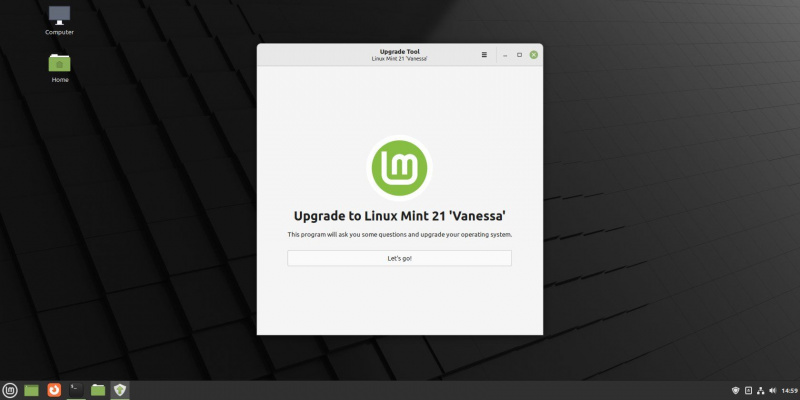
시스템을 Linux Mint 21로 업그레이드하려면 아래 단계를 따르세요.
- 앱이 열리면 갑시다 프로세스로 시작합니다.
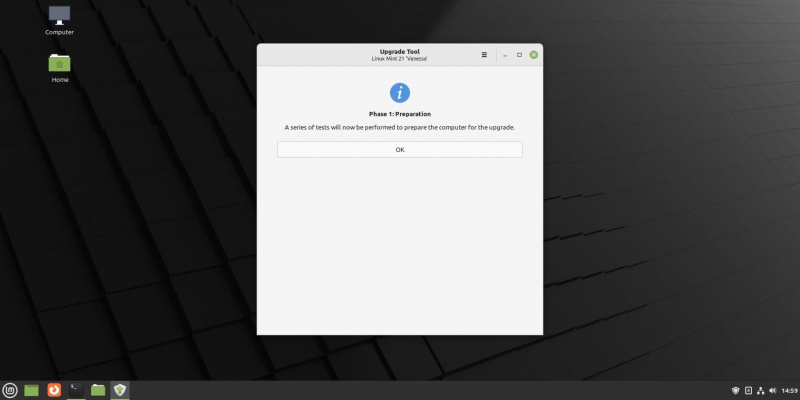
- 에 1단계: 준비 화면, 클릭 확인 업그레이드 프로세스의 시뮬레이션된 테스트 실행을 시작합니다.
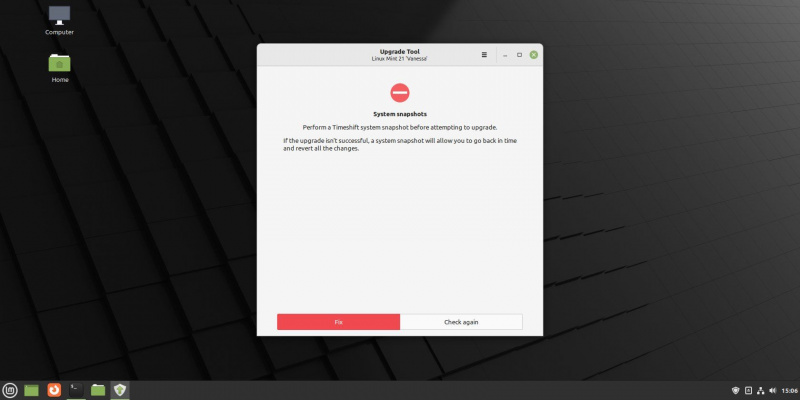
- 아직하지 않았다면 Timeshift를 사용하여 시스템 스냅샷 설정 , 지금 해야 합니다. 최근 시스템 스냅샷을 얻을 때까지 앞으로 나아갈 수 없습니다.
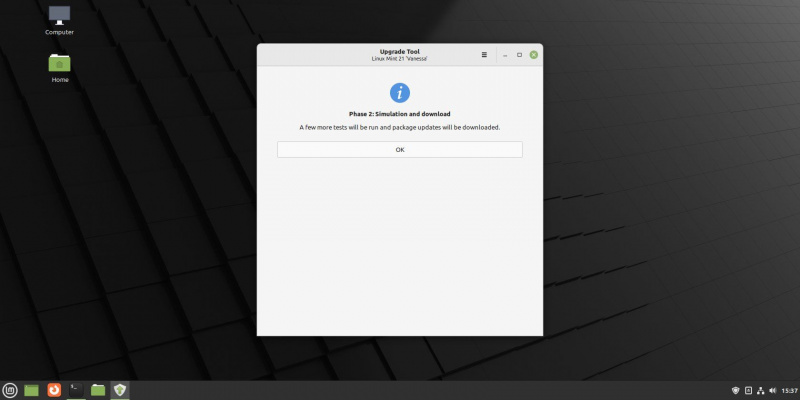
- 스냅샷이 있으면 다음으로 이동할 수 있습니다. 2단계: 시뮬레이션 및 다운로드 . 딸깍 하는 소리 확인 시작합니다.

- 업그레이드 시뮬레이션이 성공적으로 완료되면 도구에서 변경 사항 요약을 제공합니다. 딸깍 하는 소리 확인 다운로드를 시작합니다.
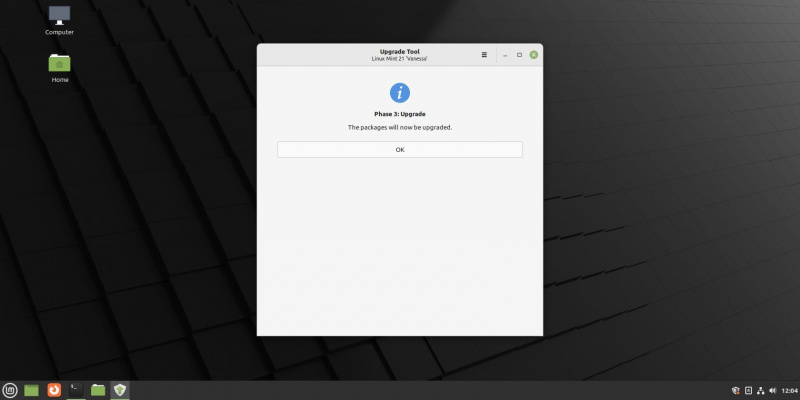
- 다운로드가 완료되면 준비가 됩니다. 3단계: 업그레이드 . 딸깍 하는 소리 확인 계속하려면.
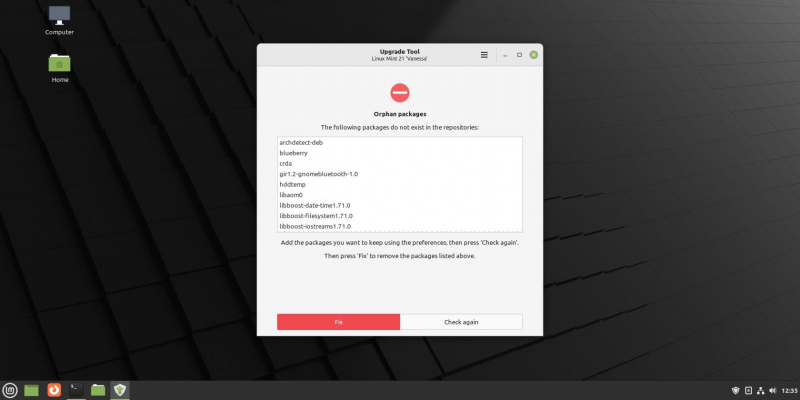
- 이 도구는 Linux Mint 21에 더 이상 존재하지 않는 '고아' 패키지 목록을 표시합니다. 고치다 제거하고 실제 업그레이드 단계를 계속합니다.
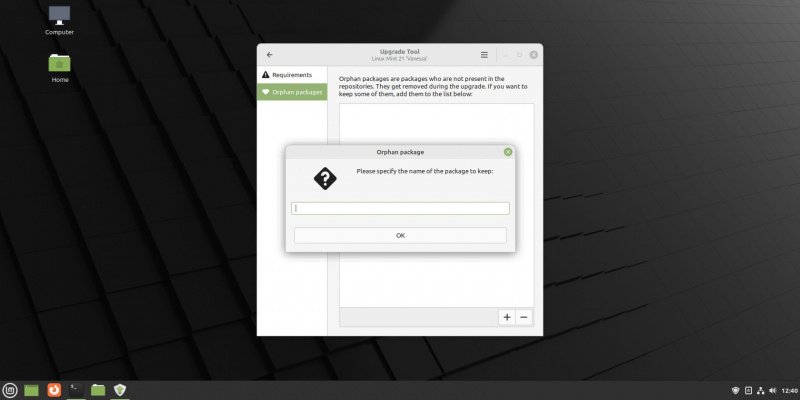
- 또는 이러한 패키지를 유지하려면 제목 표시줄에서 메뉴 아이콘을 클릭하고 기본 설정 , 클릭 고아 패키지 왼쪽 사이드바에서 을 더한 패키지를 추가하려면 서명하십시오.
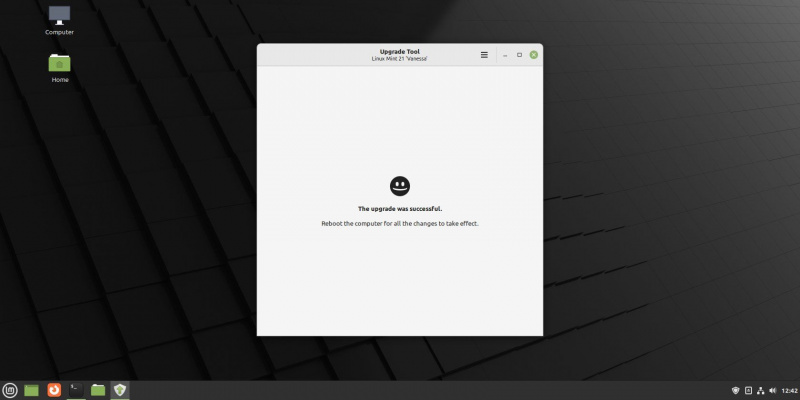
모든 것이 순조롭게 진행되면 성공 화면이 표시되고 재부팅하라는 메시지가 표시됩니다. 지금 하세요.
4단계: Linux Mint 업그레이드 도구 제거
컴퓨터가 Linux Mint 21로 성공적으로 부팅되면 다음을 입력하여 업그레이드 도구를 제거할 수 있습니다.
sudo apt remove mintupgrade메시지가 표시되면 비밀번호를 입력하고 와이 계속하다. 제거가 완료되면, 리눅스 머신을 재부팅 사용:
sudo rebootLinux Mint 21에 오신 것을 환영합니다!
이제 Linux Mint 설치를 버전 20.3 'Una'에서 버전 21 'Vanessa'로 성공적으로 업그레이드해야 합니다.
이전 버전의 Linux Mint 사용자는 최신 마이너 릴리스로 업데이트하고 동일한 프로세스를 사용하여 다음 메이저 버전으로 업그레이드할 수 있습니다.
좋아하는 응용 프로그램을 설치하고 Cinnamon 데스크탑을 원하는 대로 사용자 정의할 수 있다는 점 외에 Linux Mint 21이 제공하는 기능을 확인할 수 있는 좋은 시간입니다.
